Ако използвате продукти на Microsoft като Word и Excel, също има голям шанс да използвате PowerPoint за презентации. В зависимост от целта такива презентации могат да бъдат кратки или дълги.
Докато слайдовете от една страница не се нуждаят от номериране, не можете да кажете същото за по-дълги и по-големи презентации, които обикновено обхващат десетки или стотици страници. В такива случаи е напълно логично да номерирате слайдовете за лесна справка.
питам момиче във фейсбукMAKEUSEOF ВИДЕО НА ДЕНЯ
И така, ще ви покажем как да добавяте, форматирате и премахвате номера на слайдове от вашата презентация на PowerPoint.
Добавяне на номера на слайдове в PowerPoint
Добавянето на номера на слайдове в PowerPoint е лесно и ясно. Ето как да го направите:
- Стартирайте PowerPoint на вашия работен плот.
- Отворете презентацията на PowerPoint, която искате да номерирате.
- Кликнете върху Поставете раздел в областта на лентата.
- След това щракнете върху Горен и долен колонтитул .
- В диалоговия прозорец поставете отметка Номер на слайда кутия.

- За да добавите номер на страница само към текущия слайд, щракнете върху Приложи .
- За да добавите номера на слайдове към всички страници, щракнете Прилага за всички вместо. Има и разпоредба за добавете текущата дата и час .
- Ако първата ви страница служи и като заглавна страница, определено не искате номер на слайд там. За да предотвратите това, просто проверете Не показвай на заглавния слайд кутия.
Ако искате да сте малко приключенски, можете също добавете ефекта Zoom .
Препозициониране на номерата на слайдове в PowerPoint
Ако по някаква причина не ви харесва разположението на номера на слайда, можете лесно да го препозиционирате според вашите предпочитания. Можете да направите това по два начина – за конкретен или за всички слайдове.
Препозициониране на номерата на слайдове за конкретен слайд
За да промените позицията на номера на слайда за конкретен слайд в PowerPoint:
- Отидете до номера на слайда и щракнете върху него, след като се появи мерник.

- Сега плъзнете полето Номер на слайда до всяко място по ваш избор. Това може да бъде горният, долният колонтитул или дори страничните панели; от теб зависи.
Препозициониране на номерата на слайдове за всички слайдове
За да промените позицията на номерата на слайдовете за всички слайдове в PowerPoint:
- Кликнете върху Номер на слайд кутия.
- Отидете до лентата и щракнете върху Преглед раздел.
- Върнете се и щракнете върху Slide Master .
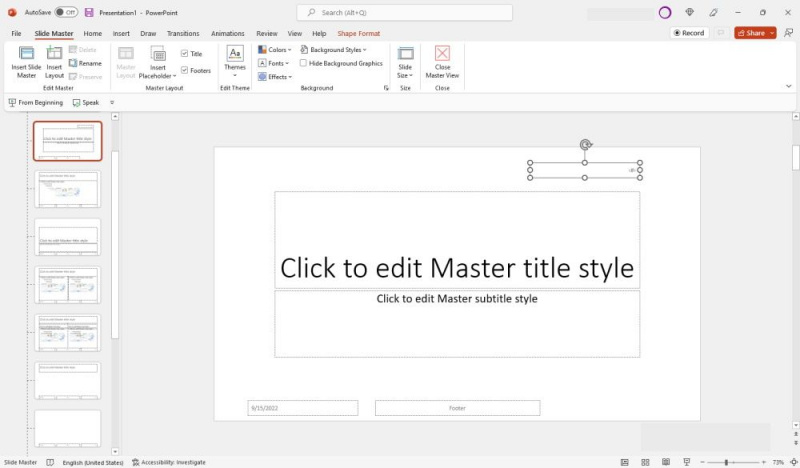
- Сега плъзнете Номер на слайд кутия до желаното от вас място.
- Когато сте готови, щракнете върху Основен изглед .
Форматиране на номера на слайдове
Можете да промените типа на шрифта, размера и цвета на вашите номера на слайдове в PowerPoint. Можете дори да използвате специални знаци като римски, китайски или еврейски цифри и др. За да направите това:
как да разберете дали някой ви блокира в snapchat
- Кликнете върху полето Номер на слайд.
- Изберете или маркирайте номера на слайда в полето, като щракнете двукратно.
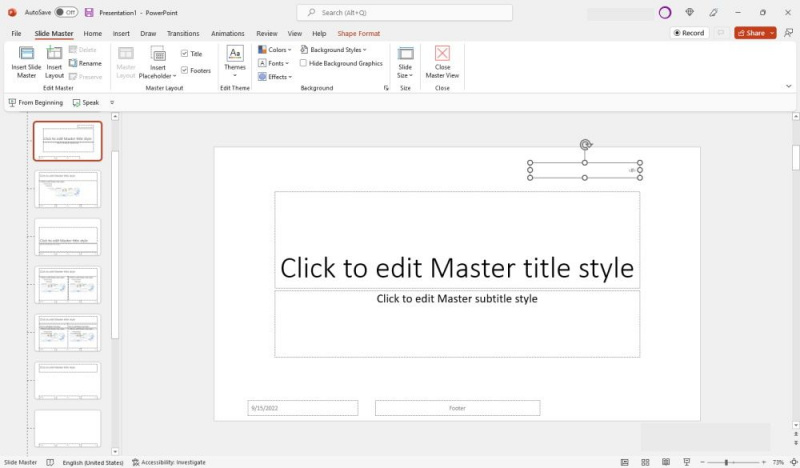
- От опциите на изскачащата лента с инструменти изберете вашия шрифт и размер. Можете също да удебелите, подчертаете или наклоните номера на слайда по ваш вкус.
- Когато сте готови, щракнете върху Основен изглед .
Премахване на номера на слайдове в PowerPoint
Премахването на номера на слайдове в PowerPoint също е лесно и просто. Можете еднакво да го направите по два начина за кратки и дълги презентации.
Премахване на номера на слайдове от конкретен слайд
За да премахнете номера на слайда от определен слайд:
- Отворете презентацията на PowerPoint.
- Кликнете върху полето Номер на слайда, за да го изберете.
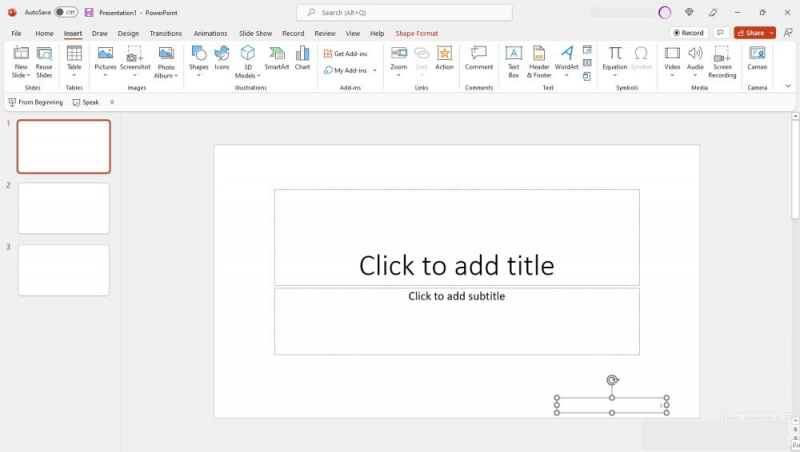
- Натисни Изтрий клавиш на вашата клавиатура.
Премахване на номерата на слайдове от всички слайдове
Ако искате да премахнете номерата на слайдове от всички страници:
- Отворете въпросната презентация на PowerPoint.
- Кликнете върху Поставете раздел в областта на лентата.
- Кликнете върху Горен и долен колонтитул .
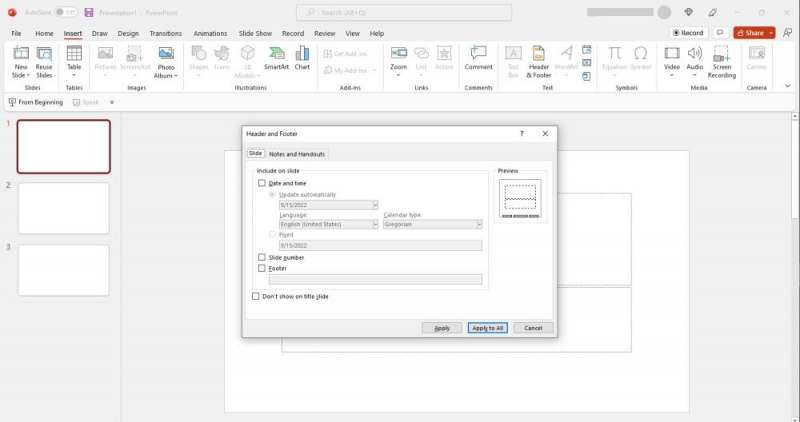
- В диалоговия прозорец Горен и долен колонтитул премахнете отметката от Номер на слайда кутия.
- Сега щракнете върху Прилага за всички .
Можете да добавяте, форматирате и премахвате номера на слайдове на PowerPoint във всички платформи, включително онлайн и мобилни. По същество това е същият процес.
Проследявайте вашите PowerPoint слайдове.
Ако вашата PowerPoint презентация се състои от десетки или стотици слайдове, ще бъде по-добре да я номерирате. По този начин можете лесно да препратите към определена страница. Освен това улеснява вашите зрители да следят вашите слайдове, докато четат или изучават. Помага им да следят напредъка си и да не се изгубят по пътя.
Добавянето, форматирането и премахването на номера на слайдове е друг лесен начин за оптимизиране на вашите PowerPoint презентации за максимално въздействие.
как да изтриете профил на ps4
